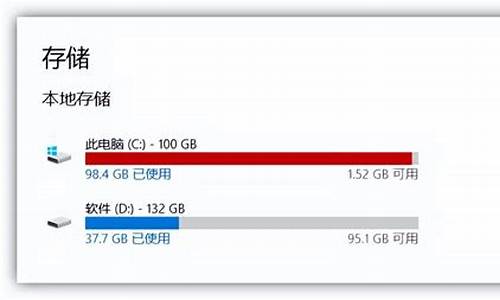手机咋备份到电脑系统-手机怎么备份数据到电脑上
1.安卓手机系统备份到电脑怎么操作
2.怎么把华为手机的所有资料备份到电脑
3.小米手机备份到电脑
安卓手机系统备份到电脑怎么操作

安卓手机系统备份到电脑上面可以按照下面的方法完成备份:
在电脑上面下载安装腾讯手机助手
手机开启USB调试模式或开发者模式之后使用USB数据线将手机连接电脑
打开腾讯手机管家,点击底部的“备份还原”,勾选需要备份的项目
选择完备份路径之后点击“开始备份”就可以开始备份数据了
怎么把华为手机的所有资料备份到电脑
将手机内的照片、等文件拷贝至电脑操作步骤如下:
1、手机通过原装USB数据线与电脑相连,待电脑自行安装驱动,并确认驱动安装成功,如下图所示:
注:如驱动未安装成功,可通过安装HiSuite软件进行驱动安装或者通过选择端口模式中的帮助进行电脑驱动安装。
(1)在手机端弹出的对话框选择“是,访问数据”
(2)在手机下拉菜单中USB连接方式中选择 设备文件管理(MTP)
注:关于 设备文件管理(MTP)和相机(PTP)连接方式的说明:
(3)选择MTP连接方式后,通过电脑可以访问手机里照片(DCIM)、(Movies)、(Pictures)、音乐(Music)等目录,如下图所示:
PTP连接方式则只能访问照片(DCIM)和(Pictures),如下图所示:
(4)直接打开对应目录,将需要备份的文件拷贝至电脑即可。
2、通过华为手机助手备份数据至电脑
(1)电脑安装最新版本华为手机助手,并连接手机,备份手机中的文件(照片、文件、等)至电脑。
(2)备份手机中的短信、通话记录等至电脑。
通过更多设置可以选择备份至电脑的目录,如下:
注:电脑安装华为手机助手后,每次通过USB数据线连接电脑都会自动打开并尝试连接,如果不需要可将华为手机助手设置为不自动打开,如下:
小米手机备份到电脑
以备份微信聊天记录到电脑本地为例:
演示手机:小米8
1、在小米手机设置中查找“备份”,找到“本地备份”(红框标注的)点击启动。
2、进入系统备份首界面后,点击“新建备份”按钮。
3、在新建备份界面里去掉系统数据选项,进入软件程序里面,
4、只勾选微信然后点击确定按钮。
5、点击开始备份按钮开始备份。
6、等待备份结束就可以了,备份结束会提示备份成功,时间长短和数据量大小成正比。
7、在小米手机系统管理中找到手机的“文件管理”工具点击启动。
8、依次进入 手机、MIUI、backup、 AllBackup、20180706_160919 文件夹。
9、找到微信备份文件 微信(com.tencent.mm).bak ,长按并勾选,
10、然后点击 “发送” 按钮。
11、选择发送到QQ,电脑上也同时登录QQ,
12、就可以选择发送到我的电脑QQ,这样就可以在电脑QQ上接收微信备份文件了。
声明:本站所有文章资源内容,如无特殊说明或标注,均为采集网络资源。如若本站内容侵犯了原著者的合法权益,可联系本站删除。